यह संभावना है कि यदि आप iPhone से WhatsApp का उपयोग कर रहे हैं, तो आपका डेटा पहले से iCloud पर बैकअप हो चुका होगा। यह डिफ़ॉल्ट बैकअप विकल्प है। इसके अतिरिक्त, आपका डेटा आपके फोन पर स्थानीय रूप से भी संग्रहित होता है और इसे दूसरे iPhone में पुनः स्थापित किया जा सकता है।
लेकिन कुछ सीमाएँ हैं। आप iCloud से WhatsApp का बैकअप ले सकते हैं और उसे पुनः स्थापित कर सकते हैं, लेकिन आपके पास केवल5 GB मुफ्त स्टोरेज स्पेसआपके सभी ऐप्स के बीच विभाजित, जिसमें WhatsApp डेटा भी शामिल है। इसके अलावा, यदि आप Android फोन पर जाने का निर्णय लेते हैं, तो आप iCloud बैकअप को रिस्टोर नहीं कर सकते।
इस लेख में हम चर्चा करेंगे कि आप कैसे कर सकते हैंइन सीमाओं को पार करें।और बैकअप लेते और पुनर्स्थापित करते समय याद रखने वाली बातें।
iCloud से iPhone में WhatsApp को पुनर्स्थापित करें
सबसे पहले, हम यह चर्चा करेंगे कि आप iCloud से iPhone पर WhatsApp कैसे पुनः स्थापित कर सकते हैं। जैसा कि पहले चर्चा की गई थी, iCloud बैकअप और पुनः स्थापना का डिफ़ॉल्ट मोड है। इसे सेटअप करना आसान है और इसके लिए किसी भी इंस्टॉलेशन की जरूरत नहीं है। यहाँ कुछ चरण हैं:
1.1 iCloud बैकअप से पुनर्स्थापित करें
- सबसे पहले यह जांचें कि आपका WhatsApp डेटा क्लाउड में बैकअप हुआ है या नहीं। WhatsApp खोलें > टैप करेंकॉग आइकनके लिए'सेटिंग्स'निचले दाएँ कोने में।
- देखें कि आखिरी बैकअप कब किया गया था। अगर यह बहुत पुराना है, तो टैप करें'अभी बैकअप लें'बटन।
- अब WhatsApp को हटाएं और पुनः इंस्टॉल करें।
- WhatsApp खोलें और निर्देशों का पालन करें > अपना फोन नंबर दर्ज करें और सत्यापित करें।

iCloud से WhatsApp पुनर्स्थापित करें
इन चरणों के बाद, चैट्स iCloud से पुनर्स्थापित होना शुरू हो जाएगी।
नोट:यदि आप बैकअप को एक अलग iPhone पर रिस्टोर कर रहे हैं, तो आप चरण 3 को छोड़ सकते हैं।
1.2 iCloud का उपयोग करके बैकअप को पुनः स्थापित करने के नुकसान
हालांकि iCloud का उपयोग करके बैकअप को पुनर्स्थापित करना सरल है, कुछ बातें हैं जो इसे कुछ हद तक अव्यावहारिक बनाती हैं।
उदाहरण के लिए, आप।बैकअप के लिए केवल 5 GB संग्रहण मिलता है।न केवल यह, बल्कि यह 5 GB स्टोरेज उन सभी अन्य ऐप्स के डेटा को संग्रहीत करने के लिए भी उपयोग किया जाता है जो iCloud का उपयोग बैकअप के लिए करते हैं। नतीजतन, आपके पास WhatsApp के लिए और भी कम स्टोरेज बचता है।
यह उपयोगकर्ता से उपयोगकर्ता में भिन्न हो सकता है, लेकिन यह लगभग निश्चित है कि यह 5 GB से कम होगा। लोग तरह-तरह की मीडिया फाइलें साझा करते हैं, जिसमें वीडियो भी शामिल होते हैं जो अंत मेंआपका स्टोरेज स्पेस भरनाबहुत तेज़ी से। इसके परिणामस्वरूप, आप अधिक महत्वपूर्ण WhatsApp डेटा जैसे व्यक्तिगत चैट्स और दस्तावेज़ संग्रहित करने के लिए जगह खो सकते हैं।
अधिक संग्रहण स्थान प्राप्त करने के लिए आपकोअतिरिक्त iCloud संग्रहण स्थान खरीदेंजिसके लिए मासिक या वार्षिक लागत आती है। या आप उपयोग कर सकते हैंMobitrix WhatsApp Transferजो मुफ्त बैकअप के साथ आता है और iCloud स्टोरेज स्पेस से सीमित नहीं है।
Mobitrix आपको अपने WhatsApp डेटा का बैकअप लेने और उसे पुनर्स्थापित करने के लिए आपके PC के स्टोरेज का उपयोग करने देता है। इससे आपको पहुँच मिलती हैलगभग असीमित स्थानजैसा कि आप हमेशा स्टोरेज बढ़ा सकते हैं। हालांकि, अधिकतर पीसी में पहले से ही काफी स्पेस बिल्ट-इन होता है कि आपको शायद ही कभी स्टोरेज जोड़ने की जरूरत पड़े। मैं इसका डाउनलोड लिंक नीचे दे रहा हूँ:
iCloud पुनर्स्थापना के बारे में कुछ सुझाव
आपको iCloud से पुनर्स्थापित करते समय समस्याएँ आ रही हो सकती हैं। हमने आपकी मदद के लिए इंतजाम किया है! ये वो निवारण कदम हैं जिन्हें आप बैकअप बनाने और पुनर्स्थापित करने में आने वाली किसी भी समस्या को ठीक करने के लिए उठा सकते हैं।
2.1 बैकअप नहीं बना सकते – समस्या निवारण के चरण
यदि iCloud पर बैकअप बनाने में कोई समस्या आ रही है, तो आप निम्नलिखित कदम आजमा सकते हैं:
- कृपया जांचें कि आप ने साइन इन किया है या नहीं।एक ही Apple IDजिसे आप iCloud के लिए उपयोग करते हैं।
- iCloud Drive को चालू है या नहीं, यह जांचें। नेविगेट करें किसेटिंग्स> अपने नाम पर टैप करें > टैप करेंiCloudयहां आप देख सकते हैं कि iCloud Drive चालू है या नहीं।अगर बंद है तो इसे चालू करें।.
- यदि आप देखें कि यह चालू है, तो कोशिश करें कि इसे बंद करके फिर से चालू करें।
- जांचें कि आप किस iOS संस्करण पर हैं। यह सुझाव दिया जाता है किअपने iPhone को अपडेट करें।नवीनतम iOS संस्करण के लिए।
- जांचें कि आपके iCloud पर कितनी स्टोरेज उपलब्ध है। WhatsApp के लिए उपलब्धता की आवश्यकता होती है।2.05 गुनावास्तविक बैकअप का आकार।
- यदि आप मोबाइल डेटा का उपयोग कर रहे हैं, तो यह बैकअप नहीं होगा जब तक आप iCloud के लिए सेल्यूलर डेटा उपयोग सक्षम नहीं करते।
- WhatsApp खोलें > सेटिंग्स > चैट्स > चैट बैकअप > टैप करके आप मैन्युअल बैकअप कर सकते हैं।अभी बैकअप लेंबटन।
- अंत में, आप एक अलग इंटरनेट कनेक्शन का उपयोग करके बैकअप लेने की कोशिश कर सकते हैं। आपके मौजूदा नेटवर्क पर कनेक्टिविटी में समस्याएं हो सकती हैं।

iCloud Drive को चालू है या नहीं यह जांचें
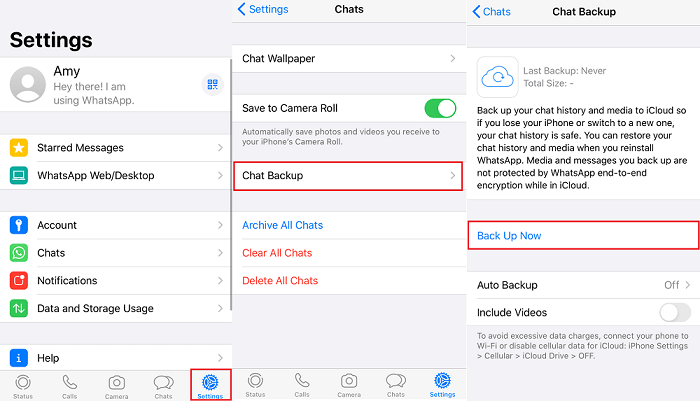
WhatsApp चैट्स का बैकअप iCloud पर लें
2.2 बैकअप को पुनर्स्थापित नहीं कर सकते – समस्या निवारण के चरण
यदि iCloud बैकअप को पुनः स्थापित करते समय कोई समस्या आती है, तो आप निम्नलिखित कदम उठा सकते हैं:
- जांच लें कि क्या आप उसी फोन नंबर और iCloud अकाउंट से रिस्टोर कर रहे हैं जिसका उपयोग आपने बैकअप में किया था।
- अपने iPhone पर उपलब्ध स्टोरेज की जांच करें। WhatsApp को उपलब्धता की आवश्यकता होती है2.05 गुनाआपके फोन की आंतरिक स्मृति पर वास्तविक बैकअप का आकार।
- कृपया जांच लें कि आपके पास नवीनतम iOS संस्करण इंस्टॉल है या नहीं।
- आजमाएं पुनर्स्थापना को एक के साथअलग नेटवर्क.
- iCloud बैकअप को रीसेट करें। iPhone सेटिंग्स पर जाएं > अपने नाम पर टैप करें > iCloud पर टैप करें > iCloud Drive को बंद करके फिर से चालू करें।
- iCloud से लॉग आउट करें औरअपने iPhone को पुनः आरंभ करें।> अपने iCloud खाते में लॉग इन करें और पुनः पुनर्स्थापना की कोशिश करें।
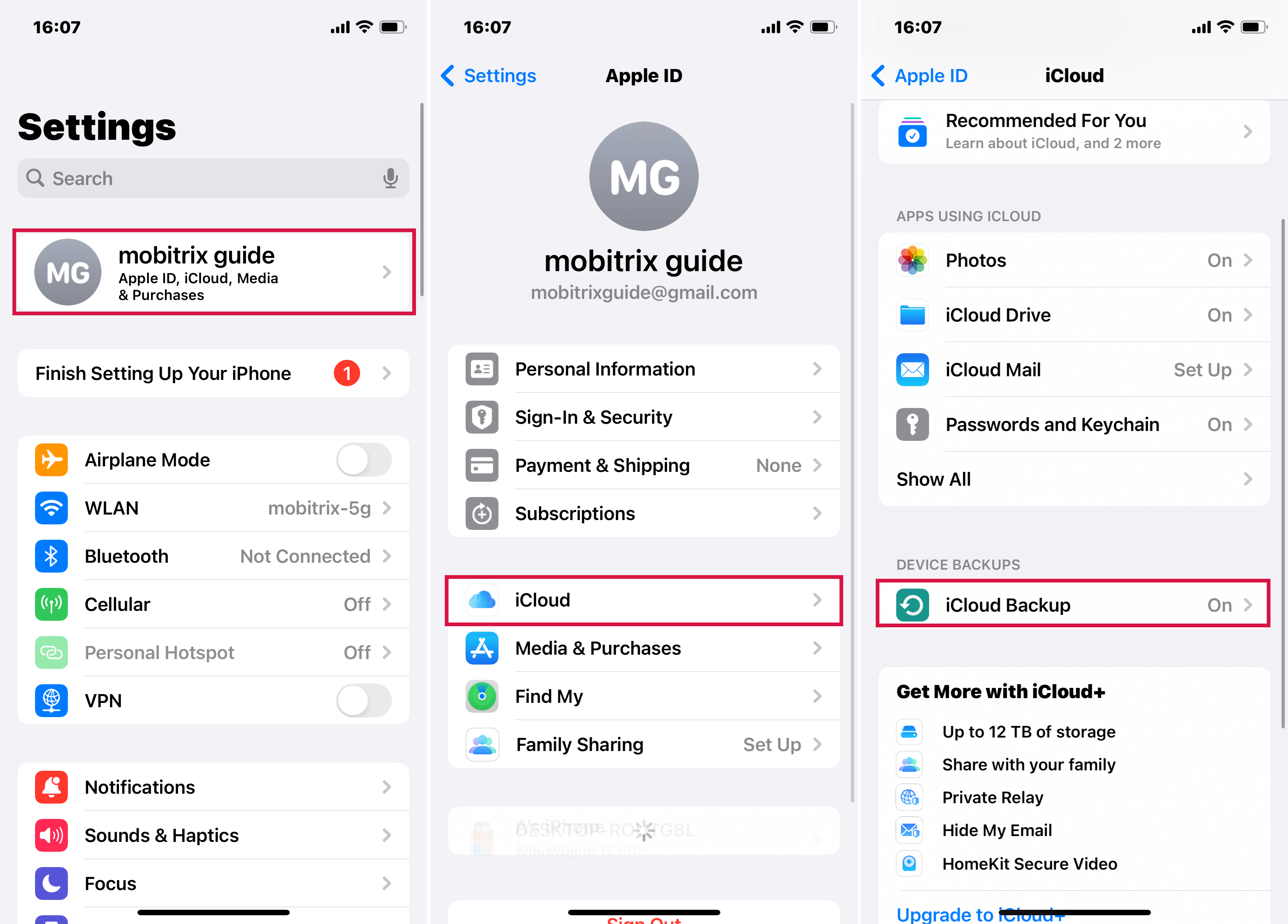
iCloud के लिए बैकअप की जाँच
iCloud से Android में WhatsApp पुनर्स्थापित करें
आप सोच रहे होंगे कि Android जैसे अलग प्लेटफॉर्म पर WhatsApp डेटा को कैसे रिस्टोर किया जाए। इसके लिए, प्रक्रिया बिलकुल सरल नहीं है, कम से कम तीसरे पक्ष के उपकरणों के बिना तो नहीं। चूंकि ऐसा करने के लिए कोई आधिकारिक समाधान उपलब्ध नहीं है।
3.1 क्या हम सीधे iCloud से Android पर WhatsApp को पुनर्स्थापित कर सकते हैं?
संक्षेप में, नहीं।
यदि आप पहली बार प्लेटफार्म बदल रहे हैं, तो आपको आश्चर्य हो सकता है। क्योंकि नए iPhone पर डाटा रिस्टोर करने की प्रक्रिया काफी सीधी होती है, जैसा कि हमने ऊपर चर्चा की।
आखिरकार, दोनों प्लेटफॉर्म्स पर यह वही WhatsApp एप्लिकेशन है।
लेकिन जो अलग है वह है दोनों प्लेटफार्मों द्वारा डेटा संग्रहण करने की विधि। प्रारूप अलग होते हैं और यही कारण है कि एक प्लेटफार्म पर मौजूद डेटा दूसरे प्लेटफार्म पर असंगत होता है। यह दोनों दिशाओं में जाता है, iPhone से Android पर और इसके विपरीत।
इसलिए, WhatsApp को iCloud से Android में पुनर्स्थापित करना संभव नहीं है। क्योंकि WhatsApp इन प्लेटफार्मों के लिए भी अलग-अलग क्लाउड स्टोरेज का उपयोग करता है। iOS के लिए iCloud है और Android के लिए Google Drive है।
इसके बावजूद, iPhone से Android में आपके WhatsApp डेटा को पुनः स्थापित करने का एक त्वरित समाधान अभी भी मौजूद है।
3.2 तृतीय-पक्ष उपकरणों का उपयोग करके iCloud डेटा को Android फ़ोन में कैसे स्थानांतरित करें?
आप उपयोग कर सकते हैंMobitrix WhatsApp Transferआईक्लाउड डेटा को एंड्रॉइड फोन्स में ट्रांसफर करने के लिए एक तृतीय-पक्ष उपकरण के रूप में, Mobitrix विशेष रूप से विकसित किया गया सॉफ्टवेयर है जो न केवल आपके फोन का बैकअप बनाए रखने के लिए है बल्कि ट्रांसफर्स को भी आसान बनाता है।
Mobitrix का उपयोग करने के लिए, आपका कंप्यूटर डेटा बैक अप और स्थानांतरण दोनों में मध्यस्थ का काम करता है। यहाँ कुछ सरल चरण दिए गए हैं:
- Mobitrix डाउनलोड करेंMobitrix आधिकारिक पृष्ठ. यह उपलब्ध है के लिएMac और Windows दोनों.
- Mobitrix को इंस्टॉल करें और चलाएं > दोनों iPhone और Android फोन को USB केबल्स के माध्यम से आपके कंप्यूटर से कनेक्ट करें। सुनिश्चित करें कि iPhone को मुख्य डिवाइस के रूप में चुना गया है।स्रोतऔर Android फोन को चुना गया है जैसे कि'गंतव्य'.
- पर क्लिक करें'ट्रांसफर'बटन दबाएं और Mobitrix आपके सभी WhatsApp डेटा को एंड्रॉइड फोन में स्थानांतरित करना शुरू कर देगा।

Android से iPhone पर Mobitrix WhatsApp Transfer के जरिए बैकअप रिस्टोर करें।
प्रगति पट्टी आपको स्थानांतरण की प्रक्रिया दिखाएगी, जब तक संपूर्ण न हो जाए तब तक फोन को जुड़ा हुआ रखें। बस, इतना ही।
Mobitrix में कुछ ऐसी विशेषताएं हैं जो इसे संभव बनाती हैं:
- आपकी सभी WhatsApp डेटा आवश्यकताओं के लिए विशेष रूप से डिज़ाइन किया गया।
- सरल और आसानी से उपयोग करने वाला इंटरफ़ेस।
- बैकअप सुविधा पूरी तरह सेमुफ्त.
- WhatsApp पर सभी प्रकार की फाइलों का स्थानांतरण करता है और उनका बैकअप रखता है।
यदि आप नियमित रूप से WhatsApp का उपयोग करते हैं, तो iCloud बैकअप सीमित समय के लिए ही पर्याप्त हो सकता है। समय आने पर आपका बैकअप स्थान समाप्त हो जाएगा।सीमित 5 GB स्टोरेजiCloud पर। आपके iPhone पर iCloud का उपयोग करने वाले अन्य सभी ऐप्स के साथ, आपके पास WhatsApp के लिए और भी कम जगह बचती है।
Mobitrix WhatsApp Transferयह समस्या का समाधान लगभग करता है।असीमित संग्रहण स्थानमुफ्त के लिए। उनकी वेबसाइट पर विशेष ऑफर्स के लिए नजर बनाए रखें। आप सभी फीचर्स के लिए सालाना पैकेज खरीदते समय छूट दरों पर प्लान प्राप्त कर सकते हैं, खासकर।

